- Hoe ga je te werk?
- Waarom meerdere Google Chrome-accounts?
- Wat andere gebruikers zien wanneer u meerdere Chrome-sessies deelt
- Hoe werkt Google Chrome met meerdere gebruikers? Hoe open ik 2 Google Chrome?
- Veelgestelde vragen: Google Chrome voor meerdere gebruikers
- Conclusie – Google Chrome voor meerdere gebruikers
Wil je weten hoe Google Chrome voor meerdere gebruikers werkt, zodat je meerdere LinkedIn accounts tegelijk kunt gebruiken? 🧐 In dit artikel laten we je de snelkoppelingen zien om dat te doen!
Hoe ga je te werk?
Een nieuw Chrome-profiel openen :
- Open een nieuw tabblad van Google Chrome.
- Klik rechtsboven op je profielfoto.
- Klik op « Anderen ».
- Een nieuwe gebruiker toevoegen.
- Volg de instructies om verbinding te maken.
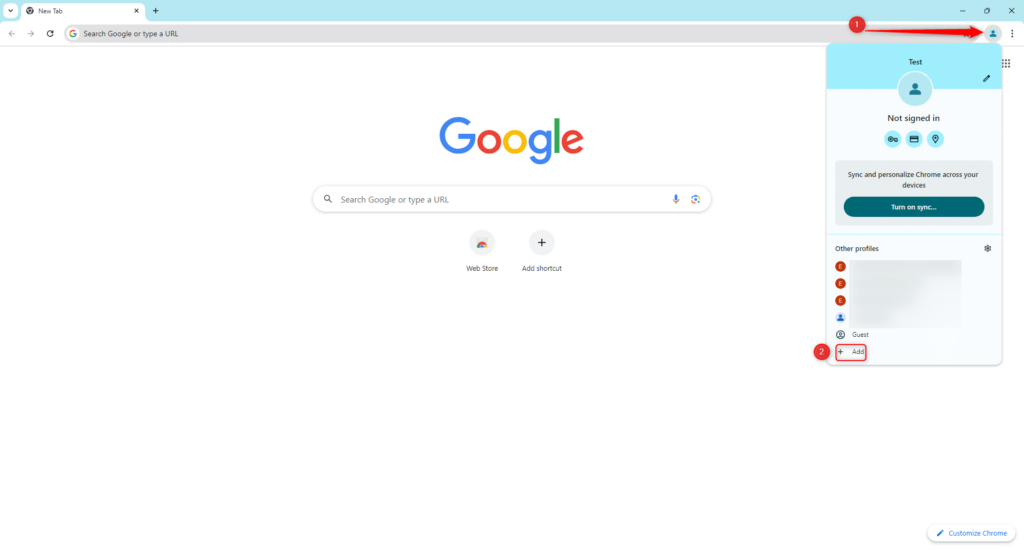
Je kunt dan beslissen of je een Google-account wilt koppelen (bijvoorbeeld als je een Gmail-adres hebt), of verder wilt gaan zonder een account te koppelen:
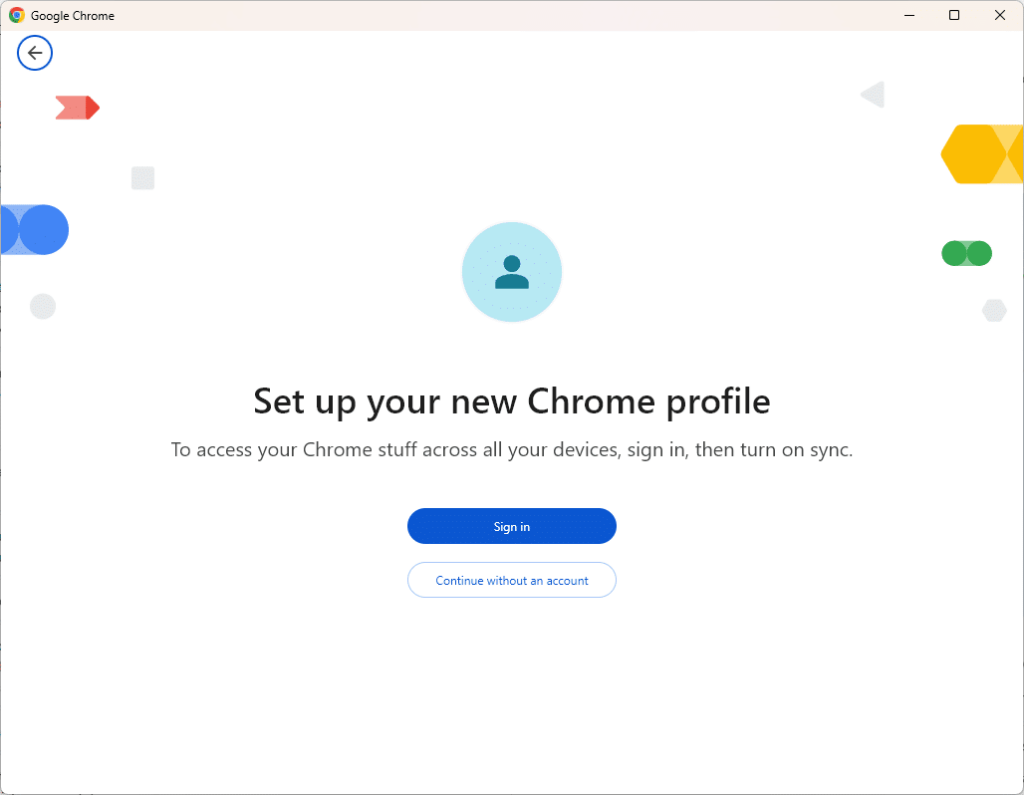
Waarom meerdere Google Chrome-accounts?
Deze Google multi-user tip kan gebruikt worden om je Gmail en andere Google accounts te beheren. Elke sessie heeft zijn eigen geschiedenis en opgeslagen logins, wat betekent dat je niet hoeft uit te loggen om van het ene e-mailadres naar het andere te gaan. ✍️
Elke Google Chrome-zoekmachinesessie heeft zijn eigen informatie. Als u bijvoorbeeld op uw « A » account altijd verbinding maakt met LinkedIn en op uw « B » account Twitter gebruikt, dan wordt de informatie niet gedeeld en kan één sessie zijn eigen favorieten opslaan. 🥰
In feite kunt u met deze verschillende profielen uw Chrome-informatie scheiden, inclusief uw favorieten (« bladwijzers »), browsegeschiedenis, wachtwoorden en andere geavanceerde Chrome-instellingen. 🔎 U kunt dit dus het beste doen als u zich in de volgende situaties bevindt:
- Als je een computer deelt met meerdere gebruikers.
- Als u uw verschillende browsers wilt scheiden (bijvoorbeeld op basis van zakelijke en persoonlijke accounts).
- Als je meerdere LinkedIn accounts beheert, als onderdeel van een Team plan.
Wat andere gebruikers zien wanneer u meerdere Chrome-sessies deelt
Deel uw apparaat alleen met mensen die u vertrouwt. 😇 Als derden uw apparaat gebruiken, hebben ze toegang tot alle Chrome-profielen die op dat apparaat zijn opgeslagen. Gebruikers die uw Chrome-profiel bezoeken, kunnen bijvoorbeeld de websites zien die u hebt bezocht. 👀
Hoe werkt Google Chrome met meerdere gebruikers? Hoe open ik 2 Google Chrome?
Het is heel eenvoudig:
- Open een nieuwe Google Chrome webbrowser,
- Selecteer in de rechterbovenhoek je profielfoto,
- Er wordt een lijst met uw accounts weergegeven,
- Klik op het profiel van je keuze en blader!
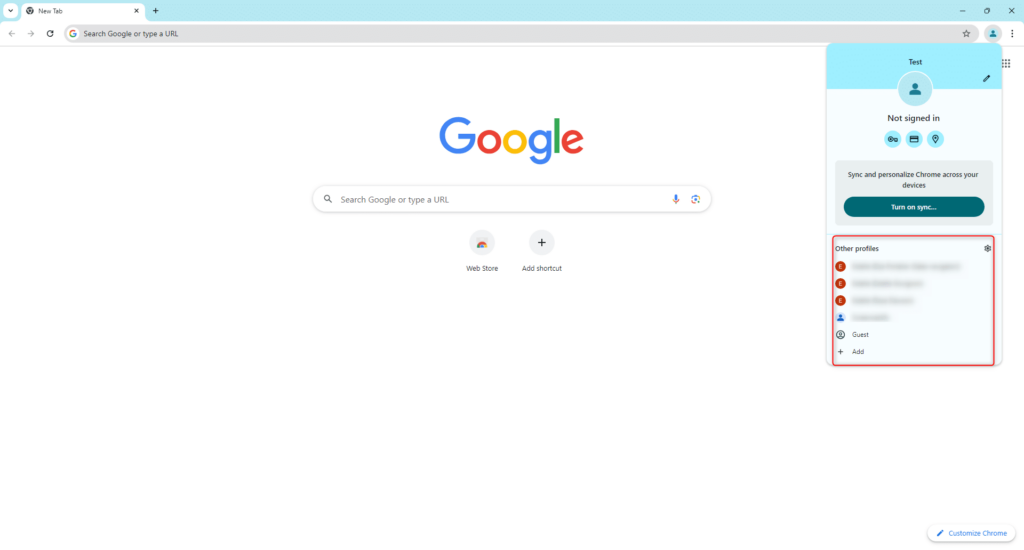
Veelgestelde vragen: Google Chrome voor meerdere gebruikers
Hoe verwijder ik een persoon in Google Chrome? Hoe verwijder ik Chrome-profielen?
Zo deactiveert u een profiel in Google Chrome: 👇
- Open Chrome op uw computer.
- Klik rechtsboven op je profielfoto.
- Klik naast de lijst met profielen op het tandwieltje ⚙️ :
Het venster met de lijst van uw profielen wordt geopend. Door op de drie puntjes naast het profiel te klikken, krijgt u de optie “Verwijderen”:
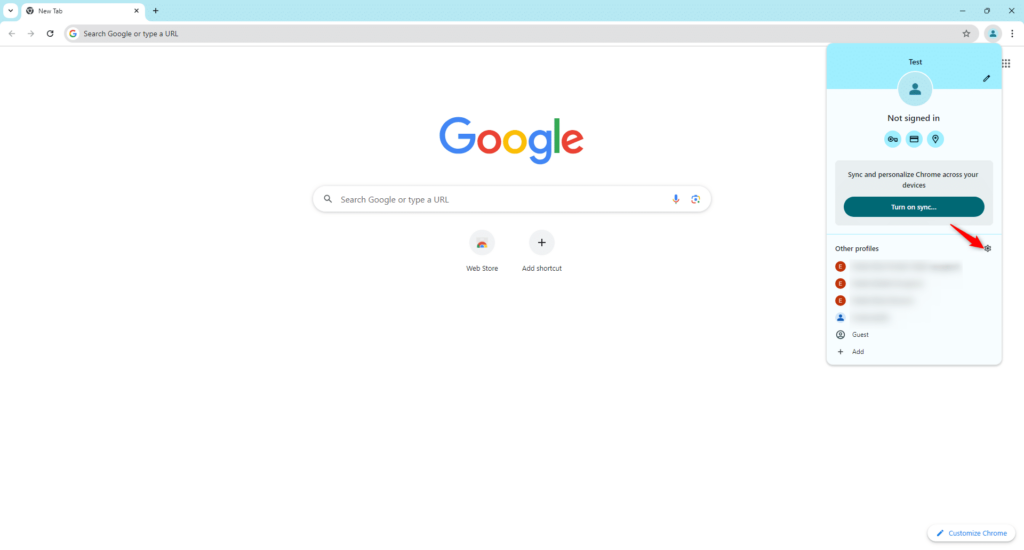
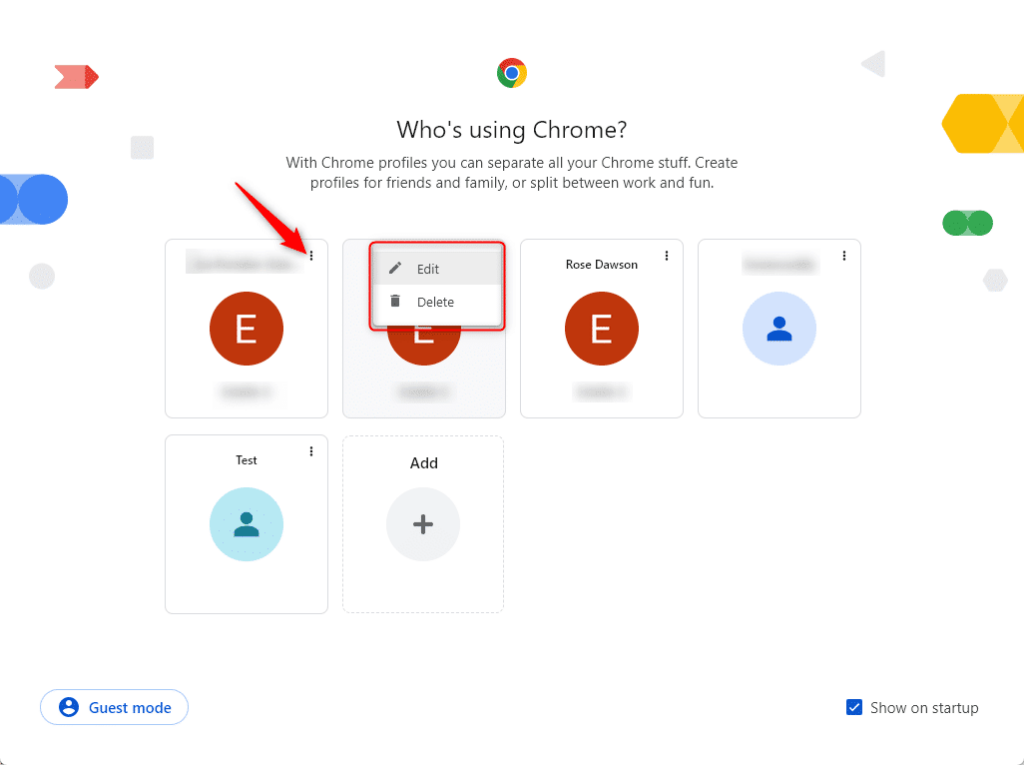
👉 Wanneer je een Chrome profiel verwijdert, verwijder je de favoriet, je verwijdert ook de geschiedenis, wachtwoorden en andere instellingen van de favoriete browser, het verwijdert ook de privé surfgegevens van de computer.
Hoe verwijder ik een gastaccount in Google Chrome?
Zo verwijdert u een gastaccount uit Google Chrome: 👇
- Selecteer Google Chrome browserinstellingen op de startpagina.
- Selecteer in de sectie « Beveiliging en privacy » « Andere gebruikers beheren ».
- Deactiveer de optie « Browsing voor gasten inschakelen«.
- Nu weet je hoe je gastaccounts verwijdert!
Hoe verander ik van gebruiker in Google Chrome?
Zo wijzigt u de gebruiker in Google Chrome: 👇
- Meld u aan bij Google Chrome,
- Druk rechtsboven op het gebruikerspictogram,
- Druk op de gebruiker die je wilt benaderen en klaar is kees!
Conclusie – Google Chrome voor meerdere gebruikers
En dat is het! Nu kun je met een gerust hart browsen dankzij deze Google Chrome voor meerdere gebruikers tip, zonder het risico op tijdelijke beperkingen op LinkedIn! 😊
Ideaal voor je « growth hacking » geautomatiseerde compatibiliteit, kun je een browser of meerdere Chrome sessies openen met de Waalaxy Chrome extensie en je verschillende LinkedIn profielen beheren op dezelfde computer. Je kunt dan al je profielen gebruiken en de browser zal verschillende acties uitvoeren afhankelijk van je doelstellingen. 🎯
Uiteindelijk is het doel van onze tool om je zoveel mogelijk tijd te besparen dankzij onze geautomatiseerde acties, zodat hij snel onmisbaar wordt in je prospectie. 🧐
Als je nog steeds twijfels hebt, aarzel dan niet om onze vergelijking van prospectietools te raadplegen. 😊









